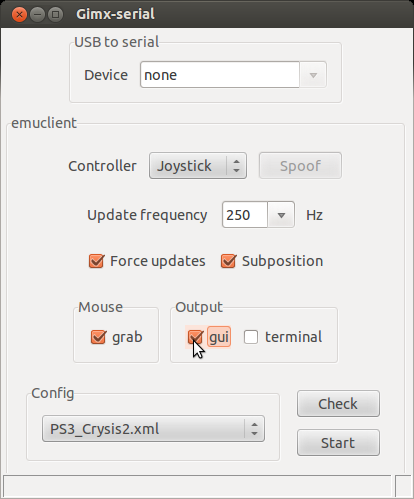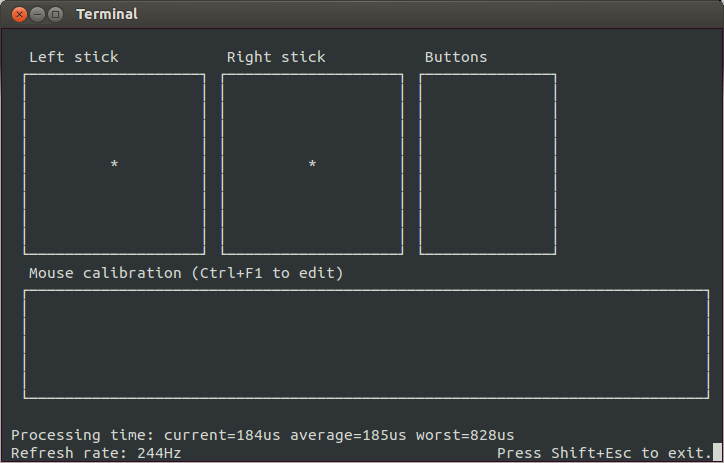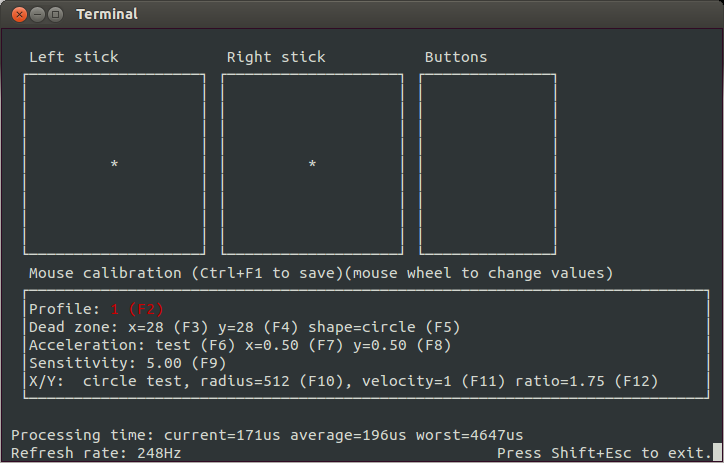|
|
(15 intermediate revisions by the same user not shown)
|
| Line 41: |
Line 41: |
| | # F9 drücken. Die x "sensitivity" dem eigenen Wunsch anpassen. | | # F9 drücken. Die x "sensitivity" dem eigenen Wunsch anpassen. |
| | # F10 drücken um einen Kreis-Test zu starten. Falls nötig den Kreis Radius und Geschwindigkeit mit (F10/F11 + Mausrad) anpassen. | | # F10 drücken um einen Kreis-Test zu starten. Falls nötig den Kreis Radius und Geschwindigkeit mit (F10/F11 + Mausrad) anpassen. |
| − | Das x/y Verhältnis ist korrekt, wenn sich die in-Game-Sicht in einem perfekten Kreis bewegt. | + | ## Das x/y Verhältnis ist korrekt, wenn sich die in-Game-Sicht in einem perfekten Kreis bewegt. |
| − | Falls dies nicht der fall sein sollte: | + | ## Falls dies nicht der fall sein sollte: F12 drücken und mit dem Mausrad das x/y Verhältnis anpassen. |
| − | F12 drücken und mit dem Mausrad das x/y Verhältnis anpassen bis es stimmt. | + | #Ctrl+F1 drücken um die Kalibrierung zu speichern. |
| − | #Ctrl+F1 drückem um die Kalibrierung zu speichern. | |
| | | | |
| − | =Smoothing= | + | =Bewegungsglättung= |
| | | | |
| − | The mouse motion can be smoothed using previous mouse motion reports.<br />
| + | Die Mausbewegungen können anhand von vorgängigen Bewegungsberichten geglättet werden. <br /> |
| − | This is useful for lowering jerkiness, especially with a low DPI mouse (below 2000 DPI).<br />
| + | Dies ist nützlich, um das Ruckeln von Bewegungen zu verringern, speziell wenn eine Maus mit wenig DPI benutzt wird (unter 2000 DPI).<br /> |
| − | It is configurable with two parameters: a buffer size and a filter.<br />
| + | Die Glättung kann mit zwei Parametern konfiguriert werden: Mit einer Puffer grösse und einem Filter.<br /> |
| − | A deeper description of the smoothing technique used by GIMX is available [http://www.flipcode.com/archives/Smooth_Mouse_Filtering.shtml there].
| + | Eine genauere Beschreibung über die Glättungstechnik, welche in GIMX verwendet ist hier erhältlich: [http://www.flipcode.com/archives/Smooth_Mouse_Filtering.shtml there]. |
| | | | |
| − | ==Merke== | + | ==Hinweis== |
| | | | |
| − | Before adding smoothing, you should have properly set the other parameters.
| + | Bevor Bewegungsglättung konfiguriert wird, sollten alle anderen Parameter korrekt gesetzt sein. |
| | | | |
| | ==Puffer Grösse== | | ==Puffer Grösse== |
| | | | |
| − | The buffer size (in the 0..30 range) is the number of mouse motion reports that are used to smooth the mouse motion.<br />
| + | Die Puffergrösse/buffer size (im Bereich 0 bis 30) ist die Zahl der Mausberichte welche für die Glättung der Mausbewegung verwendet wird.<br /> |
| − | The smoothing window is the buffer size multiplied by the GIMX update period (inverse of the frequency).<br />
| + | Das Glättungsfenster ist die Puffergrösse multipliziert mit der GIMX-aktualisierungsperiode (Gegenteil der Frequenz).<br /> |
| − | Examples:
| + | Beispiele: |
| | GIMX frequency = 250Hz, buffer size = 10 | | GIMX frequency = 250Hz, buffer size = 10 |
| | 1000/250 * 10 = 40ms | | 1000/250 * 10 = 40ms |
| Line 68: |
Line 67: |
| | 1000/100 * 10 = 100ms | | 1000/100 * 10 = 100ms |
| | | | |
| − | Keep in mind that increasing the buffer size makes motion smoother but increases the latency.
| + | Achtung: Die Puffergrösse zu erhöhen macht Bewegungen glatter aber erhöht die Latenz. |
| | | | |
| | ==Filter== | | ==Filter== |
| | | | |
| − | The filter (in the 0..1 range) defines how much the previous motion reports will count in the final motion.<br />
| + | Der Filter (im Bereich von 0 bis 1) definiert wie stark die vorherigen Mausberichte für die endgültige Bewegung zählen sollen.<br /> |
| − | Value 1 means that the final motion is an average of the buffered motion reports.<br />
| + | Wert 1 heisst, dass die endgültige Bewegung ein Durchschnitt von den gepufferten Bewegungen ist. |
| − | Value 0.5 means that the current motion report counts for 1, the previous one for 0.5, the next oldest one for 0.25 (=0.5x0.5), and so on.<br />
| + | Wert 0.5 heisst, dass die aktuelle Bewegung für 1 steht, die vorherige für 0.5, und die vor-vorherige für 0.25 (=0.5*0.5) usw.<br /> |
| − | Value 0 means that only the current motion report counts (resulting in an unfiltered motion).<br />
| + | Wert 0 heisst, dass nur die aktuelle Bewegung zählt (ergibt eine ungefilterte bewegung).<br /> |
| − | So as to preserve a low latency, high filters (1) should only be used with low buffer sizes (2), and high buffer sizes (>10) should only be used with low filters (<0.75).
| + | Um eine geringe Latenz zu bewahren: hohe Filter (1) nur mit niedrigen Puffergrössen (2), hohe Puffergrössen (>10) nur mit niedrigen Filtern (<0.75). |
| | | | |
| − | =Pitfalls= | + | =Häufigste Fehler= |
| | | | |
| − | This summarizes all common errors you should avoid, and what you should do instead.
| + | Dies fasst die häufigsten Fehler zusammen und zeigt auf was stattdessen getan werden sollte. |
| | | | |
| − | * Don't change the mouse dpi to adjust your aiming speed. Always let the mouse dpi setting to the max value. Adjust the GIMX sensitivity instead. | + | * Nicht die Maus DPI ändern um die Zielgeschwindigkeit anzupassen. Die Maus DPI immer auf dem höchsten Wert belassen und stattdessen die GIMX "sensitivity" anpassen. |
| − | * Don't change the in-game sensitivity to adjust your aiming speed. Always let the in-game sensitivity to the max value. Adjust the GIMX sensitivity instead. | + | * Nicht die in-Game-Empfindlichkeit ändern um die Zielgeschwindigkeit anzupassen. Die in-Game-Empfindlichkeit immer auf dem höchsten Wert belassen und stattdessen die GIMX "sensitivity" anpassen. |
| − | * Don't change the mouse parameters of the OS (Linux/Windows) to adjust your aiming speed. GIMX uses raw (unmodified) events from the mouse! | + | * Nicht die Maus Parameter vom Betriebssystem (Linux/Windows) ändern um die Zielgeschwindikeit anzupassen. GIMX verwendet rohe (unveränderte) Ereignisse der Maus! |
| − | * Prefer editing the sensitivity with the calibration mode. The calibration mode keeps the x/y ratio. | + | * Die Empfindlichkeit (sensitivity) vorzugsweise im Kalibrierungsmodus anpassen. Der Kalibrierungsmodus behält das x/y Verhältnis. |
Vor der Maus Kalibrierung
Die In-Game Sensivität auf das Maximum stellen und die Maus DPI auf auf die höchste Stufe stellen.
Kalibrierung starten
--todo: update screenshot (veraltetes Bild)
"Messages>curses" im GIMX-Launcher auswählen, auf "Start" klicken.
Die aktuellen Mauskalibrierungswerte werden im "Mouse calibration" Fenster angezeigt.
Dieser Kalibrierungsmodus liest die Werte der geladenen Konfiguration.
Wenn mehrere Mäuse benutzt werden, können diese einzeln kalibriert werden.
Generelle Instruktionen
Ctrl+F1 drücken um den Kalibrierungsmodus zu starten.
F1 bis F12 drücken um den gewünschten Parameter auszuwählen, mit dem Mausrad können die Werte angepasst werden.
Ctrl+F1 drücken um den Kalibrierungsmodus zu verlassen und die Parameter zu speichern.
Schritt-für-Schritt Instruktionen
- Ctrl+F1 drücken. (Wenn mehrere Mäuse verwendet werden, mit dem Mausrad die zu kalibrierende Maus aswählen)
- F2 drücken und das zu kalibrierende Profil mit dem Mausrad auswählen (idR. Profile1: Hüftfeuer, Profile2: Zielmodus - rechte Maustaste betätigt).
- F3 drücken. Wenn in-Game-Bewegungen vorhanden sind, den x "dead zone" Wert mit dem Mausrad verringern bis keine Bewegung mehr da ist. Anschliessend den Wert erhöhen bis eine in-Game-Bewegung vorhanden ist.
- z.B: x "dead zone" Wert = 12 - in-Game-Bewegung -> NEIN
- x "dead zone" Wert = 13 - in-Game-Bewegung -> JA
- Richtiger Wert ist: 13
- F4 drücken. Den gleichen Wert wie bei der x "dead zone" einstellen.
- F5 drücken. Das "dead zone shape" auf "rectangle stellen". Wenn in-Game-Bewegung vorhanden ist, das "dead zone shape" auf "circle" setzen.
- Falls noch immer in-Game-Bewegungen vorhanden sind wieder auf "rectangle" setzen.
- F6 drücken um einen Übersetzungstest zu starten. Die in-Game-Sicht bewegt sich mit unterschiedlichen Geschwindigkeiten nach links und rechts.
- Eine 1:1 Übersetzung heisst, dass die in-Game-Sicht wieder nahe an den Ausgangspunkt bewegt wird.
- Falls dies nicht der fall sein sollte: F7 drücken und mit dem Mausrad den x "acceleration" Wert anpassen.
- Achtung: Es ist nicht immer möglich eine 1:1 Übersetzung zu erreichen (Hängt vom Spiel ab).
- F8 drücken. Den gleichen Wert wie bei der x "acceleration" einstellen.
- F9 drücken. Die x "sensitivity" dem eigenen Wunsch anpassen.
- F10 drücken um einen Kreis-Test zu starten. Falls nötig den Kreis Radius und Geschwindigkeit mit (F10/F11 + Mausrad) anpassen.
- Das x/y Verhältnis ist korrekt, wenn sich die in-Game-Sicht in einem perfekten Kreis bewegt.
- Falls dies nicht der fall sein sollte: F12 drücken und mit dem Mausrad das x/y Verhältnis anpassen.
- Ctrl+F1 drücken um die Kalibrierung zu speichern.
Bewegungsglättung
Die Mausbewegungen können anhand von vorgängigen Bewegungsberichten geglättet werden.
Dies ist nützlich, um das Ruckeln von Bewegungen zu verringern, speziell wenn eine Maus mit wenig DPI benutzt wird (unter 2000 DPI).
Die Glättung kann mit zwei Parametern konfiguriert werden: Mit einer Puffer grösse und einem Filter.
Eine genauere Beschreibung über die Glättungstechnik, welche in GIMX verwendet ist hier erhältlich: there.
Hinweis
Bevor Bewegungsglättung konfiguriert wird, sollten alle anderen Parameter korrekt gesetzt sein.
Puffer Grösse
Die Puffergrösse/buffer size (im Bereich 0 bis 30) ist die Zahl der Mausberichte welche für die Glättung der Mausbewegung verwendet wird.
Das Glättungsfenster ist die Puffergrösse multipliziert mit der GIMX-aktualisierungsperiode (Gegenteil der Frequenz).
Beispiele:
GIMX frequency = 250Hz, buffer size = 10
1000/250 * 10 = 40ms
GIMX frequency = 100Hz, buffer size = 10
1000/100 * 10 = 100ms
Achtung: Die Puffergrösse zu erhöhen macht Bewegungen glatter aber erhöht die Latenz.
Filter
Der Filter (im Bereich von 0 bis 1) definiert wie stark die vorherigen Mausberichte für die endgültige Bewegung zählen sollen.
Wert 1 heisst, dass die endgültige Bewegung ein Durchschnitt von den gepufferten Bewegungen ist.
Wert 0.5 heisst, dass die aktuelle Bewegung für 1 steht, die vorherige für 0.5, und die vor-vorherige für 0.25 (=0.5*0.5) usw.
Wert 0 heisst, dass nur die aktuelle Bewegung zählt (ergibt eine ungefilterte bewegung).
Um eine geringe Latenz zu bewahren: hohe Filter (1) nur mit niedrigen Puffergrössen (2), hohe Puffergrössen (>10) nur mit niedrigen Filtern (<0.75).
Häufigste Fehler
Dies fasst die häufigsten Fehler zusammen und zeigt auf was stattdessen getan werden sollte.
- Nicht die Maus DPI ändern um die Zielgeschwindigkeit anzupassen. Die Maus DPI immer auf dem höchsten Wert belassen und stattdessen die GIMX "sensitivity" anpassen.
- Nicht die in-Game-Empfindlichkeit ändern um die Zielgeschwindigkeit anzupassen. Die in-Game-Empfindlichkeit immer auf dem höchsten Wert belassen und stattdessen die GIMX "sensitivity" anpassen.
- Nicht die Maus Parameter vom Betriebssystem (Linux/Windows) ändern um die Zielgeschwindikeit anzupassen. GIMX verwendet rohe (unveränderte) Ereignisse der Maus!
- Die Empfindlichkeit (sensitivity) vorzugsweise im Kalibrierungsmodus anpassen. Der Kalibrierungsmodus behält das x/y Verhältnis.